Az Instagram nem tudta frissíteni a hírfolyamot Androidon
Vegyes Cikkek / / November 28, 2021
A közösségi média életünk elválaszthatatlan részévé vált. Joggal mondhatjuk, hogy közösségi média fiókjaink önmagunk kiterjesztései. Digitális jelenlétünk identitásunk része. Az elérhető közösségimédia-alkalmazások és webhelyek közül egyetlen olyan webhely sem felel meg a fiatal felnőttek igényeinek, mint az Instagram. Ez egy gyönyörű platform képek, vlogok megosztására, történetek létrehozására, új emberek megismerésére és elérhetőségünk bővítésére. Az alkalmazást nemrég vásárolta meg a Facebook, és több mint egymilliárd aktív felhasználója volt szerte a világon.
Azonban, Instagram néha furcsán tud viselkedni. Időnként előfordulhat, hogy az „Instagram nem tudta frissíteni a hírfolyamot” hibaüzenetet, miközben megpróbálta végiggörgetni a hírfolyamot új bejegyzések és képek után. Ez egy bosszantó hiba, amely megakadályozza az új tartalom betöltését az eszközre. Bár legtöbbször a hibát az okozza valami hiba az Instagram szerverében, vannak bizonyos dolgok, amelyeket megtehet a probléma gyors megoldása érdekében. Végül is nem árt kipróbálni néhány trükköt ahelyett, hogy egyszerűen csak arra várnánk, hogy az Instagram megjavítsa, amikor megteszik.
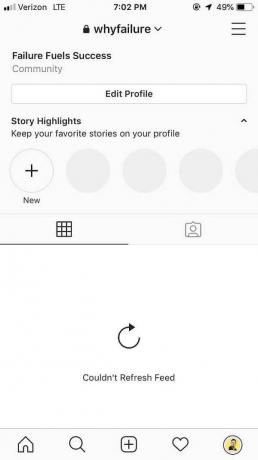
Tartalom
- Az Instagram nem tudta frissíteni a hírfolyamot Androidon
- 1. módszer: Ellenőrizze az internetkapcsolatot
- 2. módszer: Törölje a gyorsítótárat és az adatokat az Instagram számára
- 3. módszer: Indítsa újra a telefont
- 4. módszer: Frissítse az alkalmazást
- 5. módszer: Távolítsa el, majd telepítse újra
- 6. módszer: Jelentkezzen ki az Instagramból egy böngészőben
- 7. módszer: Várja meg, amíg az Instagram kijavítja
Az Instagram nem tudta frissíteni a hírfolyamot Androidon
1. módszer: Ellenőrizze az internetkapcsolatot
A megfelelő működéshez az Instagramnak stabil internetkapcsolatra van szüksége. Internetkapcsolat nélkül nem tudna új bejegyzéseket betölteni és a hírfolyamot frissíteni. Nak nek ellenőrizze az internetkapcsolatot, egyszerűen nyissa meg a YouTube-ot, és nézze meg, le tud-e játszani egy videót. Ha nem, akkor vissza kell állítania a Wi-Fi-kapcsolatot, vagy át kell váltania a mobiladat-kapcsolatra. Akár be is kapcsolhatod, majd kapcsolja ki a Repülőgép üzemmódot. Ez lehetővé teszi a mobilhálózatok alaphelyzetbe állítását, majd újracsatlakozását. Ha az internet megfelelően működik, és továbbra is ugyanazt a problémát tapasztalja, lépjen tovább a következő megoldásra.

2. módszer: Törölje a gyorsítótárat és az adatokat az Instagram számára
Minden alkalmazás tárol bizonyos adatokat gyorsítótár-fájlok formájában. Ezek a fájlok különféle információk és adatok mentésére szolgálnak. Alkalmazások generálnak gyorsítótár fájlokat, hogy csökkentsék a betöltési/indítási idejüket. Néhány alapvető adat mentésre kerül, így megnyitva az alkalmazás gyorsan megjeleníthet valamit. Néha azonban ezek a maradék gyorsítótár fájlok megsérülnek és az alkalmazások hibás működését okozhatja. Ha problémát tapasztal az Instagrammal, bármikor megpróbálhatja üríteni az alkalmazás gyorsítótárát és adatait. Kövesse ezeket a lépéseket a gyorsítótár és az adatfájlok eltávolításához az Instagramból.
1. Menj a Beállítások telefonján, majd érintse meg a gombot Alkalmazások elemre választási lehetőség.


2. Most válassza ki a Instagram alkalmazás az alkalmazások listájából.

3. Most kattintson a Tárolás választási lehetőség.

4. Most látni fogja a lehetőségeket törölje az adatokat és törölje a gyorsítótárat. Érintse meg a megfelelő gombokat, és az említett fájlok törlődnek.

5. Most lépjen ki a beállításokból, és próbálja meg újra használni az Instagram alkalmazást, és ellenőrizze, hogy képes-e rá az Instagram nem tudta frissíteni a hírfolyamot az Android rendszeren.
3. módszer: Indítsa újra a telefont
A legalapvetőbb és legegyszerűbb megoldás minden Androiddal kapcsolatos problémára a telefon újraindítása/újraindítása. Gyakran egy egyszerű újraindítás megoldhatja az összetett problémákat, eltávolíthatja a hibákat és megszüntetheti a hibákat. Tehát próbálja meg a régi „Próbáltad ki- és újra bekapcsolni” funkciót. Tartsa lenyomva a bekapcsológombot, amíg meg nem jelenik a bekapcsoló menü, majd kattintson az Újraindítás/Újraindítás lehetőségre. Miután a telefon újraindul, nyissa meg az Instagram alkalmazást, frissítse a hírfolyamot, és ellenőrizze, hogy a probléma továbbra is fennáll-e.
4. módszer: Frissítse az alkalmazást
A következő lépés az alkalmazás frissítése. Függetlenül attól, hogy milyen problémával kell szembenéznie, a Play Áruházból való frissítés megoldhatja. Egy egyszerű alkalmazásfrissítés gyakran megoldja a problémát, mivel a frissítés hibajavításokat tartalmazhat a probléma megoldására.
1. Menj a A Play Áruház.

2. A bal felső sarokban találja három vízszintes vonal. Kattintson rájuk.

3. Most kattintson a „Saját alkalmazások és játékok” választási lehetőség.

4. Keressen rá Instagram és ellenőrizze, hogy vannak-e függőben lévő frissítések. Ha igen, akkor kattintson a frissítés gomb.


5. Az alkalmazás frissítése után próbálja meg újra használni, és ellenőrizze, hogy megfelelően működik-e vagy sem.
5. módszer: Távolítsa el, majd telepítse újra
Ha az alkalmazás frissítése nem működött, vagy nem volt elérhető frissítés, akkor el kell távolítania az alkalmazást, és újra telepítik a Play Áruházból. Kövesse az alábbi lépéseket, hogy megtudja, hogyan:
1. Nyissa meg a Beállítások a telefonodon.

2. Most menj a Alkalmazások elemre szakasz.

3. Keressen rá Instagram és koppintson rá.

4. Most kattintson a Eltávolítás gomb.

5. Az alkalmazás eltávolítása után töltse le és telepítse újra a Play Áruházból.
Olvassa el még:Mit tehetek, ha elfelejtettem az Instagram jelszavamat? (Instagram jelszó visszaállítása)
6. módszer: Jelentkezzen ki az Instagramból egy böngészőben
Sok Android-felhasználó azt állította, hogy az Instagram-fiókba való bejelentkezés, majd a böngészőben való kijelentkezés megoldotta a problémát. Az Instagram, csakúgy, mint a többi közösségi média platform, először egy webhely, majd egy alkalmazás. Ezért lehetséges az Instagram megnyitása olyan internetböngészőn, mint a Chrome vagy a Firefox. Használhatja telefonja böngészőjét vagy számítógépét is erre a célra.
1. Egyszerűen nyissa meg az Android telefonján vagy számítógépén használt webböngészőt.
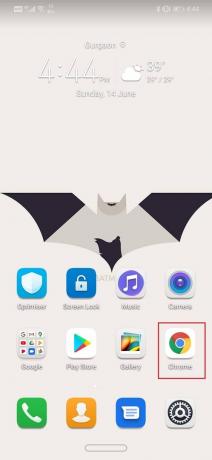
2. Most pedig írj Instagram a keresősávban, és nyomja meg az enter billentyűt.
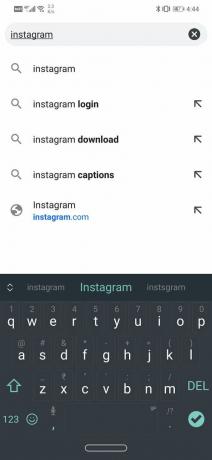
3. Nyissa meg a bejelentkezési oldal az Instagramhoz, és jelentkezzen be felhasználónevével és jelszavával.

4. Miután bejelentkezett, egyszerűen jelentkezzen ki.
5. Most nyissa meg újra az Instagram alkalmazást, és nézze meg, képes-e rá az Instagram nem tudta frissíteni a hírfolyamot az Android rendszeren.
Ajánlott:Az Androidon nem működő Google alkalmazás kijavítása
7. módszer: Várja meg, amíg az Instagram kijavítja
Mint korábban említettük, a legtöbb esetben ennek a problémának az oka szerverrel kapcsolatos problémák az Instagram oldalán. Nem sokat tehetsz ellene, csak vársz. Ha az összes megoldás kipróbálása után is ugyanazt a hibaüzenetet kapja, akkor csak várnia kell. Az Instagram általában néhány óra alatt vagy legfeljebb egy napon belül megoldja az ilyen jellegű problémákat. Ezért egy kis türelmet kérünk, mivel az Instagram dolgozik a probléma megoldásán. Akár új frissítést is kiadhatnak hibajavításokkal. Mindenképpen töltsön le minden új frissítést, amelyet az Instagram küld Önnek.



